時間:2017-07-04 來源:互聯網 瀏覽量:
今天給大家帶來XP係統硬盤模式IDE修改為AHCI的操作方法有哪些,XP係統硬盤模式IDE修改為AHCI該如何操作,讓您輕鬆解決問題。
一些用戶在Q77芯片組主板主機在IDE硬盤模式下安裝了係統之家XP係統,如果需要修改為AHCI驅動的話,請一起來看看XP係統硬盤模式IDE修改為AHCI的操作方法吧。
具體如下:
1、打開設備管理器,在裏麵IED硬盤的選項,如圖選中該項,右鍵選擇“否,暫時不”。
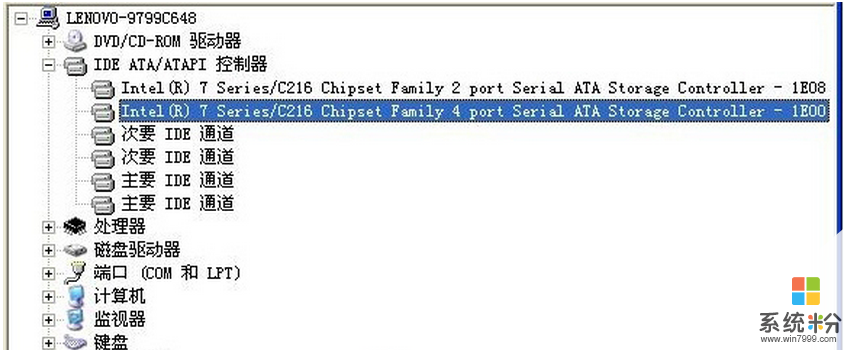
2、點擊“下一步”,選擇“從列表或指定位置安裝(高級)”;
3、選擇“不要搜索,我要自己選擇要安裝的驅動程序”,然後“下一步”;
4、點擊“瀏覽”,指定AHCI驅動存放路徑;
5、找到“f6flpy-x86_11.2.1006”文件夾,選擇“iaStor”。
6、下拉滾動條,找到並選擇“Intel(R) 7 Series/C216 Chipset Family SATA AHCI Controller”,點擊下一步。
7、然後點擊“完成”。
8、重啟主機進入BIOS,將硬盤模式改成AHCI後,再進行係統查看設備管理器,硬盤名稱已改變,此時已完成係統加載AHCI驅動的過程。
PS:
1、確認用戶當前BIOS中硬盤模式為IDE,先在係統下成功加載AHCI驅動,然後在BIOS中將IDE改成AHCI模式,否則會藍屏。
2、請用戶操作前提示用戶一定備份數據,加載有風險此方案非微軟官方操作,不一定能100%成功
以上就是XP係統硬盤模式IDE修改為AHCI的操作方法介紹了,有需要或是對此感興趣的用戶,不妨參照以上方法進行安裝。
本文章由XP係統下載之家提供分享希望上麵的方法對你會有所幫助。以上就是XP係統硬盤模式IDE修改為AHCI的操作方法有哪些,XP係統硬盤模式IDE修改為AHCI該如何操作教程,希望本文中能幫您解決問題。